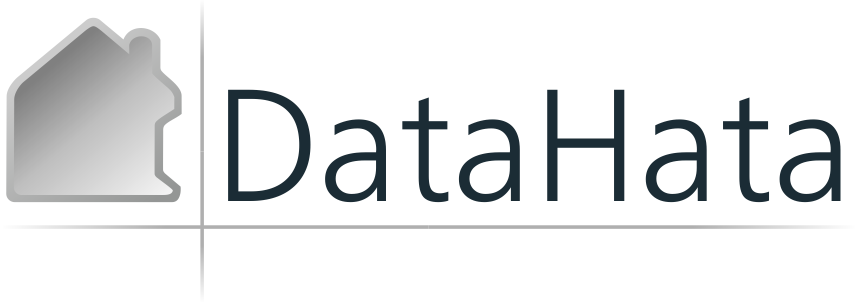Уважаемые!
Помогите настроить VPN в SuSe Linux 10.1
Много всего перечитал в интернете, многое опробовал, в том числе разные дистрибутивы ставил(ubuntu, asp, debian)! Ничего не помогает.
Ниже привожу описание настройки выложенные на сайте провайдера:
- - - - - - - - - - - - - - - - - - - - - - - - - - - - - - - - -
Как настроить подключение к VPN под Windows?
Сначала нужно настроить подключение по локальной сети. Это делается так:
1. Откройте пуск > настройки > панель управления (в WinXP - пуск > панель управления)
2. – В WinXP при необходимости переключите панель управления "к классическому виду" (пиктограмма в левой части окна) и откройте "Сетевые подключения".
– В Win2000 откройте "сеть и удаленный доступ".
– В Win98 откройте "сеть".
3. – В Win2000/XP: найдите "подключение по локальной сети" (LAN), нажмите на него правой кнопкой мыши и выберите "свойства"; в открывшемся окне нажмите левой кнопкой на "Протокол интернета TCP/IP" и нажмите кнопку "свойства".
– В Win98: найдите "протокол TCP/IP -> название_Вашей_сетевой_карты", выберите его и нажмите "свойства".
4. В свойствах TCP/IP отметьте "получить IP-адрес автоматически". (Если при подключении сети Вам были назначены адрес, маска и шлюз для локальной сети, выберите "использовать следующий IP-адрес" и введите данные в соответствующие поля: адрес, маска подсети, основной шлюз).
5. Нажмите OK во всех открытых диалоговых окнах, чтобы изменения вступили в силу. При необходимости разрешите системе перезагрузиться.
Потом нужно создать собственно соединение с VPN, которое будет использовать локальную сеть как транспорт.
Для Win98:
1. "Пуск" > "Настройка" > "Панель управления", "Установка и удаление программ".
2. Перейдите на закладку "Установка Windows". Выберите "Связь" и нажмите "Состав".
3. Убедитесь, что отмечена галочкой "Виртуальная частная сеть". Если нет, то включите. Нажмите "ОK". Если компонент не был установлен, то система предложит установить его с установочного компакт-диска. Вставьте диск, при необходимости укажите путь к дистрибутиву, дождитесь окончания установки. Дайте системе перезагрузиться.
4. На рабочем столе откройте "Мой компьютер", "Удаленный доступ к сети".
5. Если Windows запустит мастер установки и запросит сведения о местонахождении, укажите любые данные и нажмите "Закрыть". Вы окажетесь в окне "Удаленный доступ к сети".
6. Дважды щелкните на значок "Новое соединение"
7. Введите имя подключения - это название, которое Вы будете видеть в списке. Например, "Comintern".
8. В качестве "типа модема" укажите "Microsoft VPN Adapter". Нажмите "Далее".
9. Введите IP-адрес сервера VPN (указан в карточке пользователя), нажмите "Далее".
10. Нажмите "Готово".
11. В окне "Удаленный доступ к сети" щелкните правой кнопкой на только что созданное новое подключение и выберите пункт "Свойства".
12. В разделе "Тип сервера" отключите "войти в сеть" и "требуется шифрование данных", из сетевых протоколов оставьте только TCP/IP.
13. Нажмите "Настройка TCP/IP" и настройте следующим образом:
– Все адреса - назначаются сервером
– Сжатие заголовков IP - выключить
– Использовать стандартный шлюз - включить
14. Нажмите "OK" и снова "OK".
Для Win2000/XP:
1. Откройте пуск > настройки > панель управления (в WinXP - пуск > панель управления)
2. – В WinXP при необходимости переключите панель управления "к классическому виду" (пиктограмма в левой части окна) и откройте "Сетевые подключения".
– В Win2000 откройте "Сеть и удаленный доступ".
3. Запустите "Создание нового подключения".
4. В окне мастера сетевого подключения нажмите "Далее".
5. Выберите "подключение на рабочем месте", "к виртуальной частной сети"
6. Введите имя подключения - это название, которое Вы будете видеть в списке. Например, "Comintern". Нажмите "Далее".
7. Если будет задан соответствующий вопрос, выберите "Не набирать номер для предварительного подключения", нажмите "Далее".
8. На приглашение "введите имя узла или IP-адрес..." введите IP-адрес сервера VPN (указан в карточке пользователя), нажмите "Далее".
9. На остальные вопросы ответьте по желанию, завершите работу мастера установки нажатием "Готово".
10. Если система предложит сразу установить соединения, нажмите в диалоге "Свойства". Если нет, щелкните правой кнопкой на только что созданное новое подключение и выберите пункт "Свойства".
11. В окне свойств перейдите на закладку "Безопасность" и отключите пункт "требуется шифрование данных".
12. Перейдите на закладку "Сеть" и отключите все галочки, кроме "Протокол интернета TCP/IP".
13. Нажмите "OK", чтобы закрыть окно свойств соединения.
= = = = = = = = = = = = = = = = = = = = = = = = = = = = = = = = =
Заранее благодарен!
Настройка VPN!
Я юзаю вот это. В двух словах:
1. удаляешь pptp, если стоял;
2. ставишь с дисков db1, gdk-pixbuf, gnome-libs, libglade, libxml и orbit;
3. качаешь и устанавливаешь с --nodeps php-gtk-pcntl-1.0.2-1.i386.rpm, php-pcntl-4.4.0-1.i386.rpm, pptp-linux-1.5.0-3.i386.rpm, pptpconfig-20040722-7.noarch.rpm;
4. запускаешь pptpconfig, там и пропишешь свои цыферки.
1. удаляешь pptp, если стоял;
2. ставишь с дисков db1, gdk-pixbuf, gnome-libs, libglade, libxml и orbit;
3. качаешь и устанавливаешь с --nodeps php-gtk-pcntl-1.0.2-1.i386.rpm, php-pcntl-4.4.0-1.i386.rpm, pptp-linux-1.5.0-3.i386.rpm, pptpconfig-20040722-7.noarch.rpm;
4. запускаешь pptpconfig, там и пропишешь свои цыферки.
SuSE 10.2 x86_64 KDE 3.5.7